Benq AE100: Режим воспроизведения
Режим воспроизведения: Benq AE100
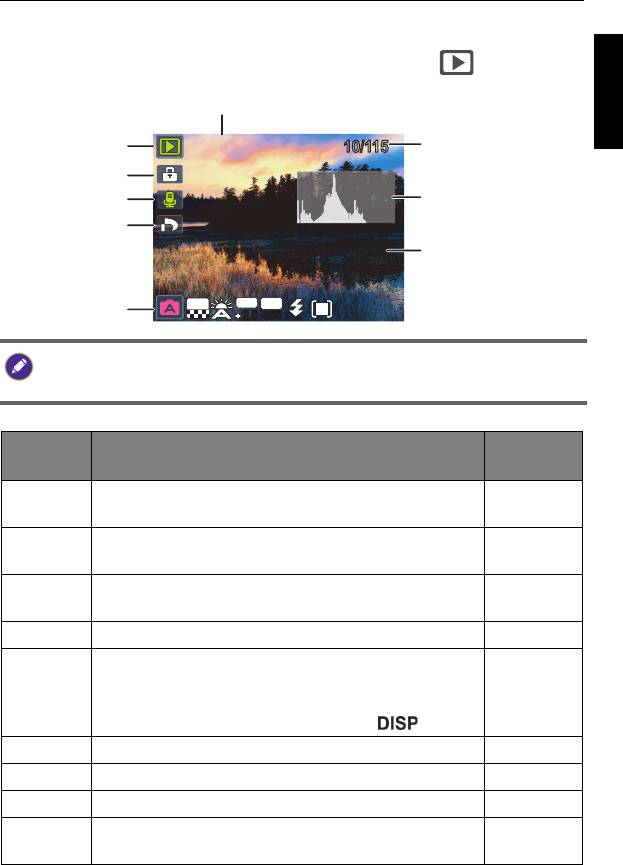
Эксплуатация камеры 49
Режим воспроизведения
Переместите переключатель режимов в положение , чтобы
перейти в режим воспроизведения.
Русский
10/115
10/11501.15.2009
Во время приостановки воспроизведения видеоролика нажмите кнопку
спуска затвора, чтобы сохранить кадр как неподвижное изображение в
формате VGA.
Элемент Описание См.
страницу
1 Показывает, что камера находится в режиме
--
воспроизведения.
2 Показывает, что файл защищен и не может
53
быть удален.
3 Показывает, что файл имеет звуковое
54
сопровождение или является аудиофайлом.
4 Показывает, что файл отмечен для печати.--
5 Отображаются параметры съемки при
--
выполнении съемки или воспроизведении.
Для переключения различной отображаемой
информации используйте кнопку .
6 Дата и время создания файла.--
7 Номер файла --
8 Гистограмма --
9 Имя файла, размер файла, значение
--
выдержки и диафрагмы
01.15.2009
01.15.2009
08:05
IMG 0064.JPGIMG 0064.JPG
1.25MB
1.25MB
1/200
1/200 F2.8F2.8
08:05
08:05
14M
EV
ISO
2.02.0
400
400
6
1
7
2
3
8
4
9
5
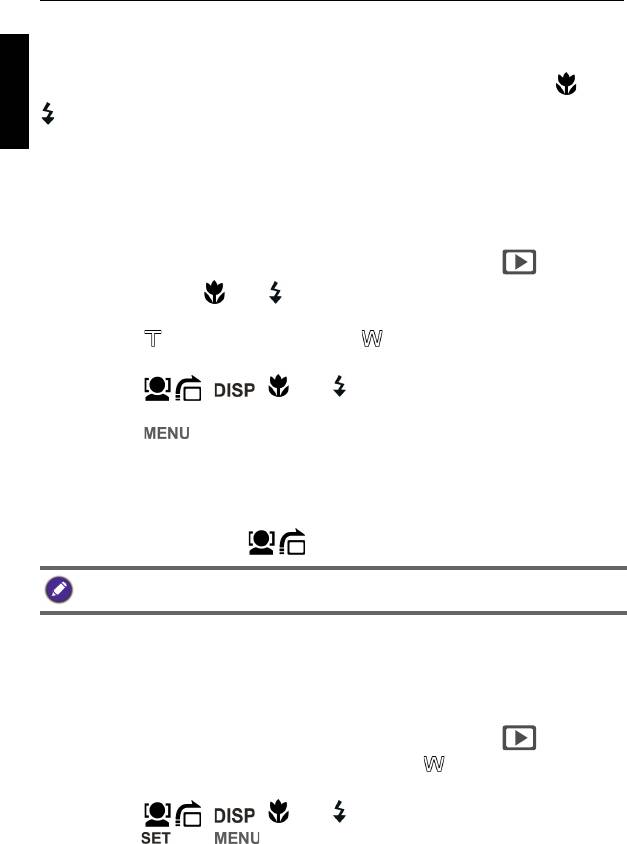
50 Эксплуатация камеры
Параметры воспроизведения и
Русский
редактирования
Когда камера работает в режиме воспроизведения, нажмите или
, чтобы перейти к другим файлам. Можно также выбрать любой из
следующих параметров.
Увеличение изображения
Увеличение изображения до таких размеров, чтобы можно было
разглядеть его детали.
Увеличение изображения:
1. Переместите переключатель режимов в положение .
2. Нажмите кнопку или для выбора изображения, которое
требуется увеличить.
3. Нажмите , чтобы увеличить, или , чтобы уменьшить
изображение.
4. Нажмите , , или , чтобы перейти к области,
которую требуется просмотреть.
5. Нажмите , чтобы вернуться к нормальному размеру
просмотра.
Поворачивание изображения
Для изменения положения изображения на 90 градусов по часовой
стрелке нажмите кнопку .
При каждом повороте новое положение файла изображения
автоматически сохраняется.
Одновременный просмотр нескольких файлов
Этот параметр позволяет одновременно отобразить на экране до 9
файлов.
Просмотр нескольких файлов:
1. Переместите переключатель режимов в положение .
2. Переместите переключатель в положение . В данном режиме
на экране отображается не более 9 уменьшенных изображений.
Нажмите , , или , чтобы выбрать файл, а затем
нажмите или , чтобы просмотреть его в нормальном
размере.
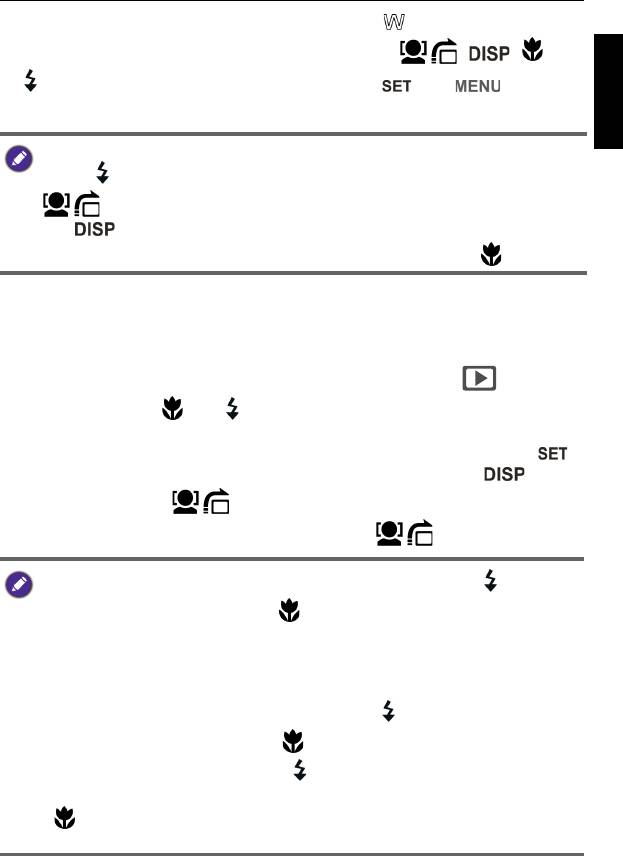
Эксплуатация камеры 51
3. Переместите переключатель в положение . В данном режиме
все файлы расположены по датам. Нажмите , , или
, чтобы выбрать файл, а затем нажмите или , чтобы
просмотреть его в нормальном размере.
Русский
При наличии более 9 уменьшенных изображений несколько раз нажмите
кнопку до появления линейки прокрутки. Затем нажмите кнопку
для перехода к предыдущим 9 уменьшенным изображениям
или для перехода к следующим 9 уменьшенным изображениям.
Для отмены подсветки линейки прокрутки нажмите кнопку .
Воспроизведение видеороликов
Просмотр видеозаписей в режиме воспроизведения.
Просмотр видеоролика:
1. Переместите переключатель режимов в положение .
2. Нажмите кнопку или для перехода к желаемому видеоролику.
3. Начните воспроизведение.
• Для начала воспроизведения видеоролика нажмите кнопку .
• Чтобы прекратить воспроизведение, нажмите кнопку , или
нажмите кнопку для приостановки. Для возобновления
воспроизведения снова нажмите кнопку .
• Во время воспроизведения видеозаписи нажмите кнопку для
перемотки вперед или кнопку для перемотки назад
.
• Во время приостановки воспроизведения видеоролика нажмите
кнопку спуска затвора, чтобы сохранить кадр как неподвижное
изображение в формате VGA.
• При приостановке воспроизведения видеоролика его можно
просматривать покадрово. Нажмите кнопку для просмотра
следующего кадра или кнопку для просмотра предыдущего кадра.
Нажмите и удерживайте кнопку для непрерывного покадрового
просмотра последующих кадров, или нажмите
и удерживайте кнопку
для непрерывного покадрового просмотра в обратном
направлении.
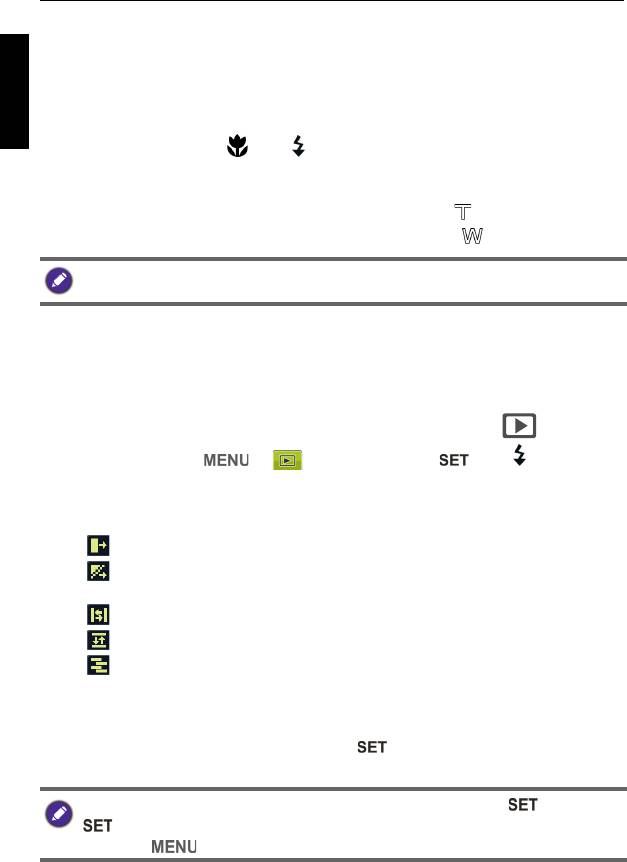
52 Эксплуатация камеры
Регулировка громкости воспроизведения
Увеличение или уменьшение громкости видео и аудиозаписей,
Русский
звуковых заметок.
Регулировка громкости воспроизведения:
1. Включите камеру и установите режим воспроизведения.
2. С помощью кнопок или выберите видеоролик, аудиозапись
или звуковые заметки для воспроизведения.
3. Отрегулируйте громкость.
• Чтобы увеличить громкость, нажмите кнопку .
• Чтобы уменьшить громкость, нажмите кнопку .
Громкость регулируется во время воспроизведения, но не во время
перемотки вперед, назад или в режиме паузы.
Слайд-шоу
Установка промежутка времени для представления снятых
изображений и видео файлов (только первый кадр).
Просмотр слайд-шоу:
1. Переместите переключатель режимов в положение .
2. Нажмите кнопку > >
Слайд-шоу > или .
3. Изменение настроек режима слайд-шоу.
• Для выбора следующих эффектов режима слайд-шоу
используйте многофункциональный переключатель.
• Применение эффекта перехода слева направо.
• Применение эффекта перехода из левого верхнего угла в правый
нижний.
• Применение эффекта горизонтального перехода.
• Применение эффекта вертикального перехода.
• Применение эффекта горизонтального перехода, перекрещивая
изображение.
• Можно установить интервал 1/3/5/10 секунд.
4. При желании выберите повтор слайд-шоу.
5. Выберите
Старт и нажмите кнопку для просмотра
изображений в режиме слайд-шоу.
Если требуется сделать паузу в любой момент, нажмите . Нажмите
снова, чтобы продолжить просмотр. Чтобы остановить слайд-шоу,
нажмите .
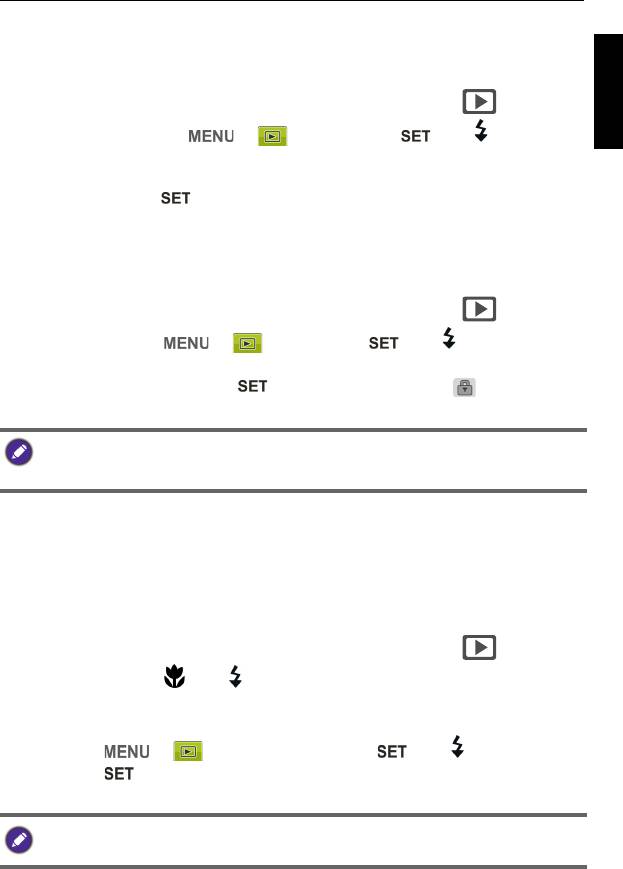
Эксплуатация камеры 53
Удаление файлов
Удаление всех или только выбранных файлов.
Удаление файлов:
1. Переместите переключатель режимов в положение .
Русский
2. Нажмите на кнопку > > Удалить > или .
3. Выберите для удаления конкретный выделенный файл, другой
выделенный файл, все файлы или только звуковые заметки, затем
нажмите кнопку .
Защита файлов
Предотвращение случайного удаления выбранных файлов.
Защита файлов:
1. Переместите переключатель режимов в положение .
2. Нажмите кнопку > >
Защита > или .
3. Выберите, следует ли защитить этот файл, другие файлы или все
файлы, а затем нажмите . Отобразится значок ,
показывающий, что файл защищен.
Защиту можно снять в любой момент, повторив вышеописанные
операции. Обратите внимание на то, что в шаге 2 в инструкции на
экране будет предложено выбрать способ снятия защиты.
Устранение эффекта красных глаз
Функция устранения эффекта красных глаз используется для
устранения красных глаз на фотографиях. Применяется только для
фотографий. Устранение эффекта красных глаз можно применить
неоднократно к одному снимку, но при этом может постепенно
ухудшаться качество фотографии.
1. Переместите переключатель режимов в положение .
2. Нажмите кнопку или , чтобы перейти к изображению, к
которому требуется применить
функцию устранения эффекта
красных глаз.
3. Нажмите > >
Устр.красн.глаз > или .
4. Нажмите , чтобы подтвердить изменение и сохранить файл с
изображением.
Эту функцию нельзя использовать при работе с изображениями,
снятыми в режиме панорамного изображения.
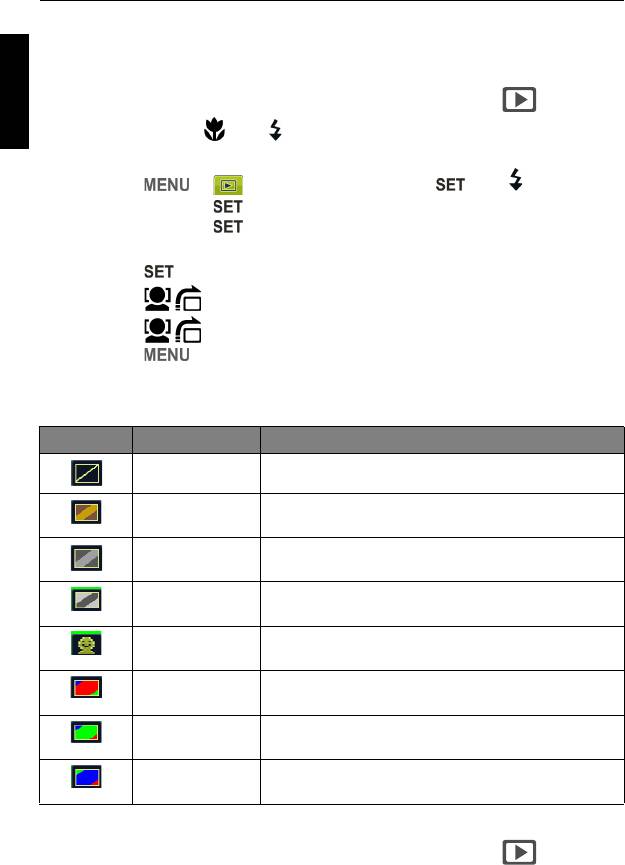
54 Эксплуатация камеры
Звуковая заметка
Позволяет добавить звуковую заметку к файлу изображения.
Русский
Запись звуковой заметки:
1. Переместите переключатель режимов в положение .
2. Нажмите кнопку или , чтобы перейти к файлу, к которому
требуется добавить звуковую заметку.
3. Нажмите > >
Звуковая заметка > или .
4. Нажмите Старт > , чтобы начать запись голоса.
5. Выберите
Стоп > , чтобы остановить запись.
Прослушивание звуковой заметки:
1. Нажмите , чтобы прослушать звуковую заметку.
2. Нажмите , чтобы приостановить воспроизведение.
3. Нажмите , чтобы возобновить воспроизведение.
4. Нажмите , чтобы завершить воспроизведение.
Фотоэффект
К изображениям можно применить специальные эффекты.
Значок Режим Описание
Обычный К изображению не добавляются эффекты.
Сепия Записанные изображения будут
сохранены в тонах сепии.
Черно-белый Изображение преобразуется в черно-
белые тона.
Негатив Создается изображение с
противоположными исходными цветами.
Мозаика Применение эффекта мозаики к
изображению.
Ярко-красный Изображение приобретает красноватый
оттенок.
Ярко-зеленый Изображение приобретает зеленоватый
оттенок.
Ярко-синий Изображение приобретает синеватый
оттенок.
Добавление спецэффекта к изображению:
1. Переместите переключатель режимов в положение .
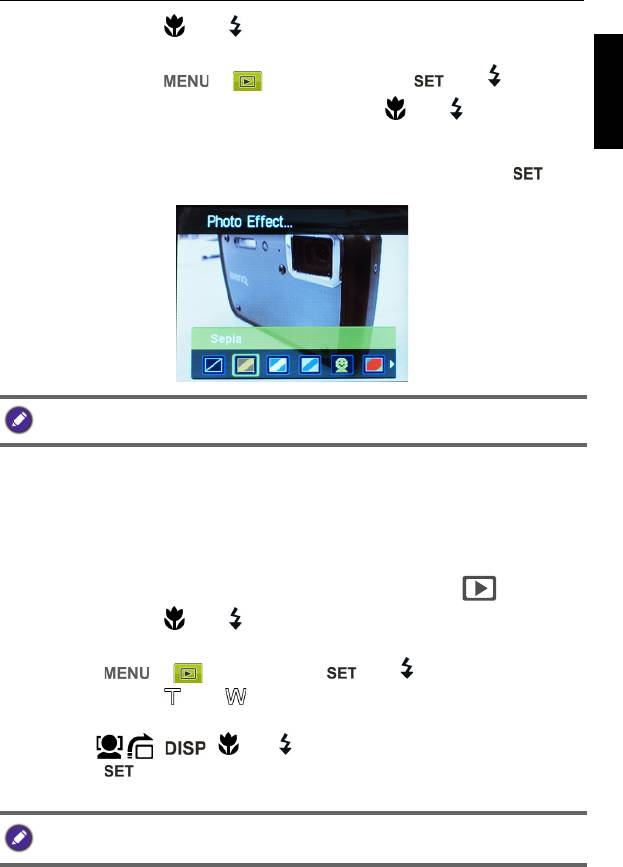
Эксплуатация камеры 55
2. Нажмите кнопку или , чтобы перейти к файлу, к которому
требуется добавить спецэффект.
3. Нажмите кнопку > >
Фотоэффект > или .
4. Для выбора спецэффекта нажмите кнопку или . Результат
Русский
предварительного просмотра на основе выбранного эффекта
отображается в среднем окне уменьшенного изображения.
5. Чтобы подтвердить изменения и сохранить изображение,
нажмите кнопку .
Эту функцию нельзя использовать при работе с изображениями,
снятыми в режиме панорамного изображения.
Обрезание кадра
Позволяет вырезать часть изображения, уменьшить размер
изображения, а также заменить изображение поверху или сохранить
его как новый файл.
Чтобы обрезать изображение:
1. Переместите переключатель режимов в положение .
2. Нажмите кнопку или для перехода к изображению, которое
требуется обрезать.
3. Нажмите > >
Обрезать > или .
4. Нажмите кнопку или , чтобы выбрать требуемый размер
изображения (8M, 5M, 3M, VGA).
5. Нажмите , , или , чтобы обозначить границу обрезки.
6. Нажмите , чтобы подтвердить изменение и сохранить файл с
изображением.
Обрезка изображений размером 3:2, 16:9, стандарта VGA или
изображений, снятых в режиме панорамного изображения, невозможна.
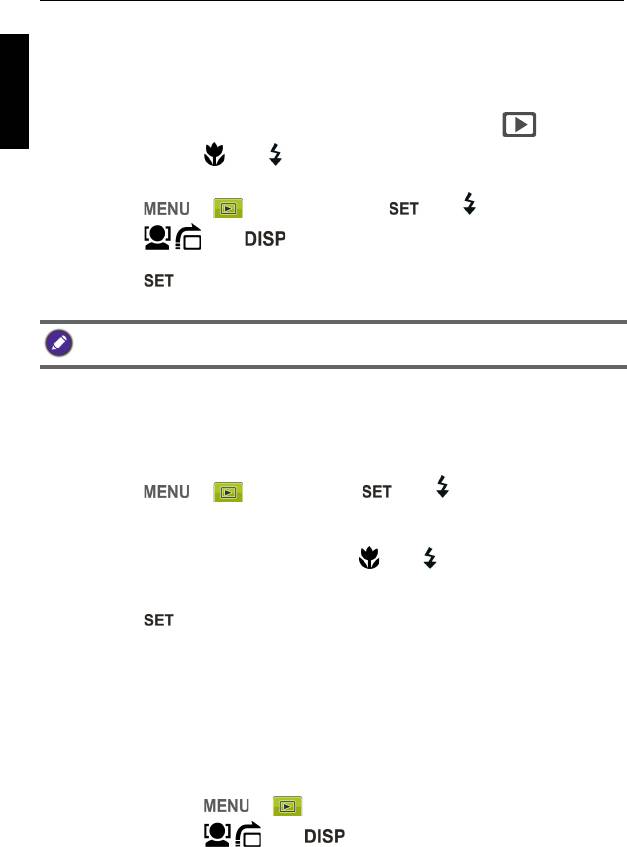
56 Эксплуатация камеры
Изменение размера
Позволяет уменьшить файл, а затем заменить файл изображения
Русский
или сохранить его в новом файле.
Изменение размера изображения:
1. Переместите переключатель режимов в положение .
2. Нажмите кнопку или для перехода к изображению, размер
которого требуется изменить.
3. Нажмите > >
Изм. размер > или .
4. Нажмите или , чтобы выбрать требуемый размер
изображения.
5. Нажмите , чтобы подтвердить изменение и сохранить файл с
изображением.
Изменение размера изображений размером 3:2, 16:9, стандарта VGA или
изображений, снятых в режиме панорамного изображения, невозможно.
Заставка
Выбор изображения, которое отображается на экране при включении
камеры.
Выбор изображения для заставки:
1. Нажмите > > Заставка > или .
• Для использования заставки по умолчанию выберите Стандарт.
• Для использования заставки, установленной вручную, выберите
Мои снимки и нажмите на кнопку или , чтобы выбрать
изображение.
• Чтобы отключить заставку, выберите Выкл..
2. Нажмите .
DPOF
С помощью настроек формата Digital Print Order Format (DPOF)
можно выбрать изображения для печати на карте памяти и с
помощью камеры заранее указать число копий при распечатке. Эта
функция удобна при печати фотографий в фотолаборатории или на
принтере с функцией прямой печати.
Настройка DPOF:
1. Нажмите кнопку > > DPOF.
2. Нажмите кнопку или и выберите один из следующих
параметров.






